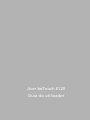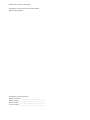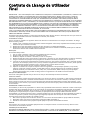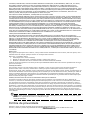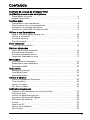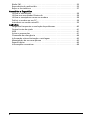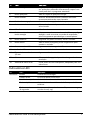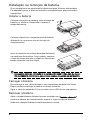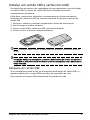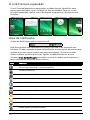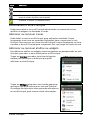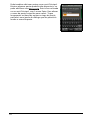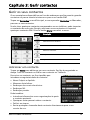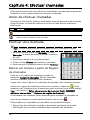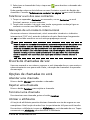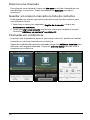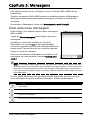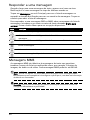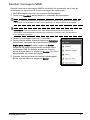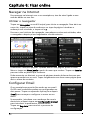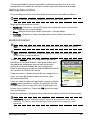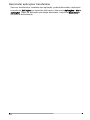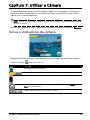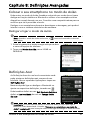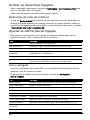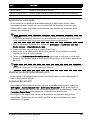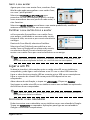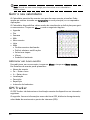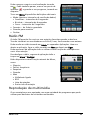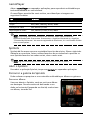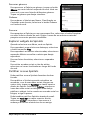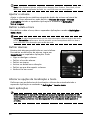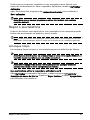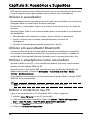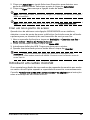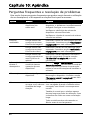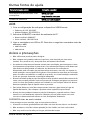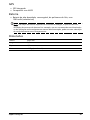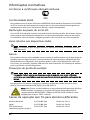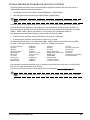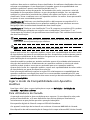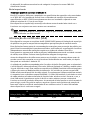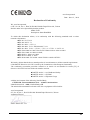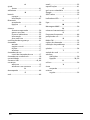1
Acer beTouch E120
Guia do utilizador

© 2010 Todos os direitos reservados.
Smartphone Acer beTouch E120 Guia do utilizador
Edição original: 08/2010
Smartphone Acer beTouch E120
Número de modelo: ____________________________________
Número de série: _______________________________________
Data de compra: _______________________________________
Local de compra: _______________________________________

1
Contrato de Licença de Utilizador
Final
IMPORTANTE – LEIA COM ATENÇÃO: ESTE CONTRATO DE LICENÇA DE UTILIZADOR FINAL (“CONTRATO”) CONSTITUI UM
ACORDO LEGAL ENTRE O UTILIZADOR FINAL (SEJA UMA PESSOA SINGULAR OU PESSOA COLECTIVA) E A ACER INC.
INCLUINDO AS SUAS FILIAIS (“ACER”) RELATIVO AO SOFTWARE (QUE ESTE SEJA FORNECIDO PELA ACER OU PELOS
LICENCIANTES OU DISTRIBUIDORES DA ACER) QUE ACOMPANHA ESTE CONTRATO, INCLUINDO QUAISQUER MEIOS
ASSOCIADOS, MATERIAIS IMPRESSOS E A RESPECTIVA DOCUMENTAÇÃO ELETRÓNICA DO UTILIZADOR, OS QUAIS PODEM
SER MARCADOS POR “ACER” (“SOFTWARE”). OS CONTRATOS RELATIVOS A QUALQUER OUTRO PRODUTO OU ITEM NÃO
SÃO INTERPRETADOS OU SUJEITOS AOS TERMOS DESTE CONTRATO. AO INSTALAR O SOFTWARE QUE ACOMPANHA ESTE
CONTRATO OU QUALQUER PARTE DO MESMO, O UTILIZADOR ACEITA VINCULAR-SE AOS TERMOS E ÀS CONDIÇÕES
CONTIDAS NO PRESENTE CONTRATO. CASO O UTILIZADOR NÃO CONCORDE COM TODOS OS TERMOS E CONDIÇÕES
DESTE CONTRATO, DEVE TERMINAR O PROCESSO DE INSTALAÇÃO E ELIMINAR IMEDIATAMENTE DO SEU TELEFONE
TODOS OS FICHEIROS INSTALADOS DO SOFTWARE, SE OS HOUVER.
CASO O UTILIZADOR NÃO POSSUA UMA CÓPIA VALIDAMENTE LICENCIADA DO SOFTWARE APLICÁVEL, NÃO ESTARÁ
AUTORIZADO A INSTALAR, COPIAR OU POR OUTRA FORMA USAR O SOFTWARE E NÃO TEM QUALQUER DIREITO AO
ABRIGO DO PRESENTE CONTRATO.
O Software é protegido pelas leis e convenções internacionais sobre direitos de autor e dos EUA, bem como por outras leis
e tratados de propriedade intelectual. O Software é licenciado, não vendido.
OUTORGA DE LICENÇA
A Acer concede ao Utilizador os seguintes direitos não exclusivos e intransmissíveis em relação ao Software. Ao abrigo
deste Contrato, poderá:
1. Instalar e usar o Software somente num único telefone designado. Uma licença separada será necessária para cada
telefone em que o Software for usado;
2. Realizar uma cópia do Software somente para fins de arquivo ou salvaguarda (backup);
3. Realizar uma cópia impressa de quaisquer documentos electrónicos incluídos no Software, desde que os referidos
documentos tenham sido recebidos electronicamente.
RESTRIÇÕES
O Utilizador NÃO poderá:
1. Usar ou copiar o Software, salvo conforme estabelecido neste Contrato;
2. Alugar ou dar em locação o Software a qualquer terceiro;
3. Modificar, adaptar ou traduzir o Software, no todo ou em parte;
4. Realizar engenharia reversa, descompilar ou desmontar o Software ou criar obras derivadas com base no Software;
5. Integrar o Software em qualquer outro programa ou modificar o Software, excepto para uso pessoal; e
6. Licenciar ou de outra forma disponibilizar o Software a terceiros. Fica, todavia, ressalvado, que o Utilizador poderá,
após envio de notificação prévia e escrita, à Acer, transferir integralmente o Software a um terceiro, desde que não
retenha qualquer cópia do Software e que o terceiro aceite os termos deste Contrato;
7. Transferir os seus direitos sob este Contrato a quaisquer terceiros;
8. Exportar o Software em violação do disposto nas leis e regulamentos de exportação aplicáveis, ou (i) vender,
exportar, reexportar, transferir, desviar, revelar dados técnicos, para quaisquer pessoas, entidades ou destinos
proibidos incluindo, sem exclusão de outros, Cuba, Irão, Coreia do Norte, Sudão e Síria; ou (ii) usar qualquer
Sofware para qualquer uso proibido ao abrigo das leis e regulamentos dos Estados Unidos da América.
SERVIÇOS DE MANUTENÇÃO
A Acer não é obrigada a prestar serviços técnicos ou serviços de manutenção relativos ao Software.
ACER LIVE UPDATE
Determinado software contém elementos facilitando o uso do servicio do Acer Live Update, o qual permite a atualizacão
deste software a ser baixado e instalado automaticamente ao seu telefone. Ao instalar o software, o utilizador por meio
deste contrato concorda com Acer (ou seus licenciantes) que verifique automaticamente a versão deste software, o que
está utilizando no seu telefone, e que fornece atualitacões para este software que podem ser baixados automaticamente
ao seu telefone.
PROPRIEDADE E DIREITO DE AUTOR
A titularidade, os direitos de propriedade e os direitos de propriedade intelectual sobre o Software e todas as suas cópias
permanecerão de propriedade da Acer ou dos Licenciantes ou fornecedores da ACER (conforme aplicável). O Utilizador
não tem e não adquirirá qualquer direito exclusivo ou de propriedade sobre o Software (incluindo sobre quaisquer
modificações ou cópias feitas por ou para o Utilizador) ou quaisquer direitos de propriedade intelectual conexos.
A titularidade e os respectivos direitos sobre o conteúdo acedido por meio do Software são da propriedade do titular do
conteúdo em questão e poderão estar protegidos pela legislação aplicável. Esta licença não concede ao Utilizador
qualquer direito sobre tais conteúdos. O Utilizador aceita:
1. Não remover qualquer aviso de direito de autor ou outros avisos de exclusividade ou propriedade do Software;
2. Reproduzir todos esses avisos em quaisquer cópias autorizadas efectuadas; e
3. Envidar os seus melhores esforços para impedir qualquer cópia não autorizada do Software.
MARCAS
Este Contrato não concede ao Utilizador qualquer direito em relação às marcas ou marcas de serviço da Acer ou dos
Licenciantes ou fornecedores da Acer.
EXONERAÇÃO DE GARANTIAS
NA MÁXIMA EXTENSÃO PERMITIDA PELA LEGISLAÇÃO APLICÁVEL, A ACER, OS SEUS FORNECEDORES E LICENCIANTES,
FORNECEM O SOFTWARE NO ESTADO “EM QUE SE ENCONTRA” E COM TODAS AS IMPERFEIÇÕES, E, PELO PRESENTE

2
CONTRATO, RENUNCIAM A TODAS AS DEMAIS GARANTIAS E CONDIÇÕES, SEJAM EXPRESSAS, IMPLÍCITAS, OU LEGAIS,
INCLUINDO, SEM EXCLUSÃO DE OUTRAS, QUAISQUER GARANTIAS, OBRIGAÇÕES OU CONDIÇÕES IMPLÍCITAS DE
COMERCIABILIDADE, ADEQUAÇÃO A UMA FINALIDADE ESPECÍFICA, PRECISÃO OU INTEGRIDADE DAS RESPOSTAS E
RESULTADOS, BEM COMO EM RELAÇÃO À MÃO DE OBRA, À AUSÊNCIA DE VÍRUS E À AUSÊNCIA DE NEGLIGÊNCIA, TUDO
EM RELAÇÃO COM O SOFTWARE E A PRESTAÇÃO OU A FALTA DE PRESTAÇÃO DE SERVIÇOS DE MANUTENÇÃO. ADEMAIS,
INEXISTE EM RELAÇÃO AO SOFTWARE. QUALQUER GARANTIA OU CONDIÇÃO DE TITULARIDADE, POSSE OU USO
PACÍFICO, POSSE, ADEQUAÇÃO ÀS DESCRIÇÕES OU NÃO-VIOLAÇÃO.
EXCLUSÃO DE DANOS INCIDENTAIS, CONSEQUENCIAIS E OUTROS DANOS
NA MÁXIMA EXTENSÃO PERMITIDA PELA LEGISLAÇÃO APLICÁVEL, EM CASO ALGUM A ACER, OS SEUS FORNECEDORES
OU LICENCIANTES SERÃO RESPONSÁVEIS POR QUAISQUER DANOS ESPECIAIS, INCIDENTAIS, INDIRECTOS, PUNITIVOS OU
CONSEQUENCIAIS DE QUALQUER NATUREZA (INCLUINDO, SEM EXCLUSÃO DE OUTROS, DANOS POR PERDA DE LUCROS,
INFORMAÇÕES CONFIDENCIAIS OU OUTRAS, INTERRUPÇÃO DOS NEGÓCIOS, LESÕES PESSOAIS, PERDA DE PRIVACIDADE
OU INCUMPRIMENTO DE QUAISQUER OBRIGAÇÕES, INCLUINDO OBRIGAÇÕES DE BOA-FÉ E CUIDADO RAZOÁVEL, BEM
COMO POR NEGLIGÊNCIA E QUALQUER DANO PATRIMONIAL OU OUTROS DANOS DE QUALQUER NATUREZA)
DECORRENTES, OU POR QUALQUER FORMA RELACIONADOS COM O USO OU IMPOSSIBILIDADE DE UTILIZAÇÃO DO
SOFTWARE, À PRESTAÇÃO OU À FALTA DE PRESTAÇÃO DE SERVIÇOS DE MANUTENÇÃO, OU, AINDA, DE OUTRA FORMA
PREVISTOS NA LEI OU REFERENTES A QUALQUER DISPOSIÇÃO DO PRESENTE CONTRATO, MESMO EM CASO DE CULPA,
ACTO ILÍCITO (INCLUSIVE NEGLIGÊNCIA), RESPONSABILIDADE OBJECTIVA, VIOLAÇÃO CONTRATUAL OU DE GARANTIA DA
ACER, DOS SEUS FORNECEDORES OU LICENCIANTES E MESMO QUE A ACER, OS SEUS FORNECEDORES OU LICENCIANTES
TENHAM SIDO ADVERTIDOS SOBRE A POSSIBILIDADE DA OCORRÊNCIA DE TAIS DANOS.
LIMITAÇÃO DE RESPONSABILIDADE E INDEMNIZAÇÃO
SEM PREJUÍZO DE QUAISQUER DANOS QUE POSSAM SER SOFRIDOS PELO UTILIZADOR POR QUALQUER MOTIVO
(INCLUINDO, SEM EXCLUSÃO DE OUTROS, TODOS OS DANOS ACIMA MENCIONADOS E TODOS OS DANOS DIRECTOS OU
GERAIS), O VALOR MÁXIMO DA INDENIZAÇÃO A QUE A ACER, OS SEUS FORNECEDORES E OS LICENCIANTES ESTÃO
OBRIGADOS PERANTE O UTILIZADOR NOS TERMOS DAS DISPOSIÇÕES DO PRESENTE CONTRATO, ESTÁ LIMITADO AO
VALOR TOTAL PAGO PELO UTILIZADOR PELO SOFTWARE. AS LIMITAÇÕES, EXCLUSÕES E EXONERAÇÕES DE
RESPONSABILIDADE ACIMA MENCIONADAS (INCLUINDO A EXONERAÇÃO DE PRESTAÇÃO DE GARANTIAS E A EXCLUSÃO
DE DANOS INCIDENTAIS, CONSEQUENCIAIS E OUTROS DANOS ACIMA MENCIONADOS) SERÃO APLICÁVEIS NA MÁXIMA
EXTENSÃO PERMITIDA PELA LEGISLAÇÃO APLICÁVEL, MESMO QUE QUALQUER INDEMNIZAÇÃO NÃO CUMPRA A SUA
FINALIDADE ESPECÍFICA; SE, CONTUDO, ALGUMAS JURISDIÇÕES NÃO PERMITIREM A EXCLUSÃO OU A LIMITAÇÃO DE
RESPONSABILIDADE POR DANOS INCIDENTAIS OU CONSEQUÊNCIAIS, A LIMITAÇÃO ACIMA REFERIDA NÃO SE APLICA AO
UTILIZADOR.
RESOLUÇÃO
Sem prejuízo de quaisquer outros direitos, a Acer poderá resolver imediatamente este Contrato, sem aviso prévio, caso o
Utilizador deixe de cumprir quaisquer termos ou condições deste Contrato.
Nesse caso, o Utilizador deverá:
1. Interromper todo o uso do Software;
2. Destruir ou devolver à Acer o Software original e todas as suas cópias; e
3. Remover o Software de todos os telefones onde o Software tenha sido instalado.
Todas as renúncias às garantias e as limitações de responsabilidade estabelecidas neste Contrato permanecerão em vigor
após a sua resolução.
DISPOSIÇÕES GERAIS
Este Contrato constitui o acordo integral entre o Utilizador e a Acer no que se refere a esta licença do Software e
prevalece sobre todos os acordos, comunicados e todas as propostas e declarações anteriores entre as partes,
prevalecendo, ainda, sobre quaisquer termos conflituantes ou adicionais de qualquer citação, pedido, reconhecimento ou
comunicado semelhante. Este Contrato apenas pode ser alterado por meio de documento escrito, assinado por ambas as
partes. Se qualquer disposição deste Contrato for considerada por um tribunal da jurisdição competente como sendo
contrária à lei, tal disposição será exequível na máxima extensão permitida por lei, permanecendo as demais disposições
deste Contrato em pleno vigor e efeito.
DISPOSIÇÕES ADICIONAIS APLICÁVEIS A SOFTWARE E SERVIÇOS DE TERCEIROS
O Software fornecido ao abrigo do presente Contrato pelos Licenciantes ou fornecedores da Acer (“Software de
Terceiros”) é fornecido ao Utilizador apenas para sua utilização pessoal e não comercial. O Utilizador não poderá fazer
uso do Software de Terceiros sob qualquer forma que possa danificar, inutilizar, sobrecarregar ou diminuir os serviços
prestados pelos Licenciantes ou fornecedores da Acer fornecidos ao abrigo do presente Contrato (“Serviços de Terceiros”).
Igualmente, o Utilizador não poderá fazer uso do Software de Terceiros de uma forma que possa interferir, por qualquer
meio, na utilização e usufruto de uma outra parte dos Serviços de Terceiros ou dos serviços e produtos dos licenciantes da
Acer ou dos serviços e produtos dos terceiros licenciantes. O uso do Software de Terceiros e Serviços de Terceiros pelo
Utilizador está ainda sujeito a termos, condições e políticas adicionais as quais se encontram disponíveis para consulta no
nosso Website.
Aviso: A versão original desta EULA está em Inglês. Em caso de discrepância entre a tradução e a versão original,
prevalecerá o significado dos termos e condições em Inglês.
Copyright 2002-2010
Política de privacidade
Durante o registo ser-lhe-á solicitado que forneça alguma informação à Acer.
Por favor, consulte a política de privacidade da Acer em http://www.acer.com ou no seu Website Acer local.

3
Conteúdo
Contrato de Licença de Utilizador Final
Familiarize-se com o seu smartphone
Capacidades e funções . . . . . . . . . . . . . . . . . . . . . . . . . . . . . . . . . . . . . . . . . .5
Registo do produto . . . . . . . . . . . . . . . . . . . . . . . . . . . . . . . . . . . . . . . . . . . .5
Configuração
Desembalar o seu smartphone . . . . . . . . . . . . . . . . . . . . . . . . . . . . . . . . . . .6
Familiarize-se com o seu smartphone . . . . . . . . . . . . . . . . . . . . . . . . . . . . . .6
Instalação ou remoção da bateria . . . . . . . . . . . . . . . . . . . . . . . . . . . . . . . . .8
Instalar um cartão SIM e cartão microSD . . . . . . . . . . . . . . . . . . . . . . . . . . .9
Utilizar o seu Smartphone
Ligar o telemóvel pela primeira vez . . . . . . . . . . . . . . . . . . . . . . . . . . . . . .10
Utilizar o ecrã táctil . . . . . . . . . . . . . . . . . . . . . . . . . . . . . . . . . . . . . . . . . . .10
O teclado do ecrã . . . . . . . . . . . . . . . . . . . . . . . . . . . . . . . . . . . . . . . . . . . . .11
O ecrã Principal . . . . . . . . . . . . . . . . . . . . . . . . . . . . . . . . . . . . . . . . . . . . . . .11
Gerir contactos
Gerir os seus contactos . . . . . . . . . . . . . . . . . . . . . . . . . . . . . . . . . . . . . . . . .15
Efectuar chamadas
Antes de efectuar chamadas . . . . . . . . . . . . . . . . . . . . . . . . . . . . . . . . . . . .16
Efectuar uma chamada . . . . . . . . . . . . . . . . . . . . . . . . . . . . . . . . . . . . . . . .16
O ecrã de chamadas de voz . . . . . . . . . . . . . . . . . . . . . . . . . . . . . . . . . . . . .17
Opções de chamadas no ecrã . . . . . . . . . . . . . . . . . . . . . . . . . . . . . . . . . . .17
Mensagens
Criar uma nova mensagem . . . . . . . . . . . . . . . . . . . . . . . . . . . . . . . . . . . . .19
Responder a uma mensagem . . . . . . . . . . . . . . . . . . . . . . . . . . . . . . . . . . .20
Mensagens MMS . . . . . . . . . . . . . . . . . . . . . . . . . . . . . . . . . . . . . . . . . . . . .20
Ficar online
Navegar na Internet . . . . . . . . . . . . . . . . . . . . . . . . . . . . . . . . . . . . . . . . . . .22
Configurar Email . . . . . . . . . . . . . . . . . . . . . . . . . . . . . . . . . . . . . . . . . . . . .22
Aplicações online . . . . . . . . . . . . . . . . . . . . . . . . . . . . . . . . . . . . . . . . . . . . .23
Utilizar a Câmara
Ícones e indicadores da câmara . . . . . . . . . . . . . . . . . . . . . . . . . . . . . . . . . .25
Tirar uma foto . . . . . . . . . . . . . . . . . . . . . . . . . . . . . . . . . . . . . . . . . . . . . . .26
Gravar um vídeo . . . . . . . . . . . . . . . . . . . . . . . . . . . . . . . . . . . . . . . . . . . . . .26
Ver fotos e vídeos . . . . . . . . . . . . . . . . . . . . . . . . . . . . . . . . . . . . . . . . . . . . .26
Definições Avançadas
Colocar o seu smartphone no modo de Avião . . . . . . . . . . . . . . . . . . . . . .27
Definições Acer . . . . . . . . . . . . . . . . . . . . . . . . . . . . . . . . . . . . . . . . . . . . . . .27
Activar ou desactivar ligações . . . . . . . . . . . . . . . . . . . . . . . . . . . . . . . . . . .28
Ajustar as definições de ligação . . . . . . . . . . . . . . . . . . . . . . . . . . . . . . . . .28
Definições do telefone . . . . . . . . . . . . . . . . . . . . . . . . . . . . . . . . . . . . . . . . .30
urFooz . . . . . . . . . . . . . . . . . . . . . . . . . . . . . . . . . . . . . . . . . . . . . . . . . . . . . .30
Ligar a um PC . . . . . . . . . . . . . . . . . . . . . . . . . . . . . . . . . . . . . . . . . . . . . . . .31
Gerir o seu calendário . . . . . . . . . . . . . . . . . . . . . . . . . . . . . . . . . . . . . . . . .32
GPS Tracker . . . . . . . . . . . . . . . . . . . . . . . . . . . . . . . . . . . . . . . . . . . . . . . . . .32

4
Rádio FM . . . . . . . . . . . . . . . . . . . . . . . . . . . . . . . . . . . . . . . . . . . . . . . . . . . .33
Reprodução de multimédia . . . . . . . . . . . . . . . . . . . . . . . . . . . . . . . . . . . . .33
Repor o seu telefone . . . . . . . . . . . . . . . . . . . . . . . . . . . . . . . . . . . . . . . . . .37
Acessórios e Sugestões
Utilizar o auscultador . . . . . . . . . . . . . . . . . . . . . . . . . . . . . . . . . . . . . . . . . .38
Utilizar um auscultador Bluetooth . . . . . . . . . . . . . . . . . . . . . . . . . . . . . . .38
Utilizar o smartphone como um modem . . . . . . . . . . . . . . . . . . . . . . . . . .38
Definir o modem no seu PC . . . . . . . . . . . . . . . . . . . . . . . . . . . . . . . . . . . . .38
Introduzir um cartão microSD . . . . . . . . . . . . . . . . . . . . . . . . . . . . . . . . . . .39
Apêndice
Perguntas frequentes e resolução de problemas . . . . . . . . . . . . . . . . . . . .40
Outras fontes de ajuda . . . . . . . . . . . . . . . . . . . . . . . . . . . . . . . . . . . . . . . .41
ADB . . . . . . . . . . . . . . . . . . . . . . . . . . . . . . . . . . . . . . . . . . . . . . . . . . . . . . . .41
Avisos e precauções . . . . . . . . . . . . . . . . . . . . . . . . . . . . . . . . . . . . . . . . . . .41
Chamadas de emergência . . . . . . . . . . . . . . . . . . . . . . . . . . . . . . . . . . . . . .44
Informação sobre eliminação e reciclagem . . . . . . . . . . . . . . . . . . . . . . . . 45
Manutenção do seu smartphone . . . . . . . . . . . . . . . . . . . . . . . . . . . . . . . .45
Especificações . . . . . . . . . . . . . . . . . . . . . . . . . . . . . . . . . . . . . . . . . . . . . . . .46
Informações normativas . . . . . . . . . . . . . . . . . . . . . . . . . . . . . . . . . . . . . . . .48

5Capacidades e funções
Familiarize-se com o seu
smartphone
Capacidades e funções
O seu novo smartphone disponibiliza capacidades multimédia e de
entretenimento topo de gama e de fácil acesso. Pode:
• Aceda ao seu e-mail quando viaja.
• Ligar à Internet a alta velocidade, via HSDPA (3,6 Mbps) ou Wi-Fi.
• Mantenha-se em contacto com os seus amigos através das suas
aplicações de Contactos e de redes sociais.
Registo do produto
Ao usar seu produto pela primeira vez, recomenda-se que o registe de
imediato. Isto dar-lhe-á acesso a alguns benefícios úteis, tais como:
• Serviço mais rápido por parte dos nossos experientes representantes.
• Afiliação à comunidade Acer: receber promoções e participar em
inquéritos a clientes.
• As últimas notícias da Acer.
Registe-se já, uma vez que o aguardam outras vantagens!
Como se registar
Para registar o seu produto Acer, visite http://mobile.acer.com. Clique em
Registo do Produto e siga as simples instruções.
Pode também registar-se directamente do seu smartphone, tocando em
Registo Acer.
Depois de recebermos o seu registo de produto, receberá um e-mail de
confirmação com dados importantes que deve manter num local seguro.

6
Capítulo 1: Configuração
Desembalar o seu smartphone
O seu smartphone novo vem embalado numa caixa de protecção. Abra
cuidadosamente a caixa e remova o conteúdo da mesma. Caso qualquer um dos
itens seguintes esteja em falta ou danificado, contacte imediatamente o
vendedor:
• Smartphone Acer beTouch E120
• Bateria
• Guia rápido
•Cabo USB
• Transformador CA
•Auscultador
Familiarize-se com o seu smartphone
Vistas
Nº. Item Descrição
1 Altifalante do telefone Emite áudio do seu smartphone; adequado para uso
junto do ouvido.
2 Botão aumentar/
diminuir volume
Aumenta ou diminui o volume do telefone.
3 Ecrã táctil Ecrã táctil resisitivo, de 2,8-pol, 320 x 240 pixel,
para exibir dados, conteúdo de telefone e inserir
informações.
4 Ranhura de cartão microSD Introduza um cartão microSD.
1
2
3
4
5
6
7
8
9
10
11
12
13
14
15
16
17
18

7Familiarize-se com o seu smartphone
Indicadores LED
5 Botão Principal Regresse ao ecrã Principal; prima longamente para
ver aplicações utilizadas recentemente, toque num
ícone para abrir o programa associado.
6 Botão pesquisar Abre a função de pesquisa Google.
7 Botão chamar Activa o telefone/marca/ver números marcados
recentemente/atende uma chamada.
8 Botões de navegação Controlo de navegação de 4 vias para mover o cursor.
9 Botão central Prima o botão central para activar o item
seleccionado.
10 Microfone Microfone interno.
11 Botão terminar/
botão energia
Prima para terminar uma chamada. /Prima para ligar/
desligar o ecrã ou entrar no modo de suspensão;
prima longamente para desligar o smarthphone.
12 Botão anterior Regressar um passo no menu; fecha o teclado.
13 Botão menu Abra o menu de opções; prima longamente para
mostrar o teclado.
14 Conector micro USB Liga a um cabo/carregador USB.
15 Indicador LED Indica o nível da bateria e estado de eventos.
16 Tomada de auscultador
3,5 mm
Liga a auscultadores estéreo.
17 Câmara Câmara de 3 megapixel para tirar imagens de alta
resolução.
18 Altifalante mãos livres Emite áudio do seu smartphone; adequado para uso
mãos livres.
Nº. Item Descrição
Vermelho Estável A bateria está carregar.
Flashes lentos O nível da bateria está fraco.
Dois flashes rápidos O nível da bateria está criticamente baixo.
Flashes rápidos O nível da bateria está demasiado fraco para iniciar o
telefone.
Flashes a cada
10 segundos
Novo evento (chamada não atendida, nova mensagem,
correio de voz, etç.)
Nº. Item Descrição

8
Instalação ou remoção da bateria
O seu smartphone usa uma bateria substituível para fornecer alimentação.
É embalada à parte, e deve ser inserida e carregada antes que possa usar o
smartphone.
Instalar a bateria
Coloque uma unha na ranhura entre a tampa da
bateria e o telefone. Desprenda e levante a
tampa da bateria.
Coloque a bateria no compartimento da bateria
alinhando os conectores com os do topo do
compartimento.
Insira as reentrâncias na base da tampa da bateria
nas ranhuras do telefone. Com cuidado, empurre
o topo da tampa até que os clipes nas laterais da
tampa encaixem com um clique.
PRECAUÇÃO: RISCO DE EXPLOSÃO SE A BATERIA FOR SUBSTITUÍDA POR OUTRA DE
TIPO INCORRECTO. DEITE FOR A AS BATERIAS USADAS SEGUINDO AS INSTRUÇÕES.
Carregar a bateria
Para começar a usar, deve carregar o seu smartphone durante oito horas.
Depois poderá recarregar a bateria conforme necessite.
Ligue o cabo do adaptador CA ao conector micro USB do seu smartphone.
Remover a bateria
Abra o compartimento da bateria como mostrado em “Instalar a bateria”.
Levante a bateria do compartimento usando o clipe no topo da bateria.
Substitua a tampa da bateria conforme descrito acima.
2
1

9Instalar um cartão SIM e cartão microSD
Instalar um cartão SIM e cartão microSD
Para desfrutar ao máximo das capacidades do seu smartphone, tem de instalar
um cartão SIM. O suporte do cartão SIM está localizado na base do
compartimento da bateria.
Além disso, pode querer aumentar o armazenamento do seu smartphone
inserindo um cartão microSD na ranhura fornecida. Está junto à ranhura do
cartão SIM.
1. Desligue o telefone, premindo longamente o botão de alimentação.
2. Abra a tampa e remova a bateria.
3. Insira o cartão SIM e cartão microSD conforme mostrado.
4. Volte a colocar a bateria e tampa da bateria.
Nota: Certifique-se que o cartão microSD está inserido até ao fundo da ranhura do
cartão.
Precaução: Desligue o smartphone e remova a bateria antes de instalar ou remover o
cartão SIM ou microSD. Poderá danificar o cartão ou smartphone caso a bateria ainda
esteja instalada.
Bloqueio do cartão SIM
O seu smartphone pode incluir um mecanismo de bloqueio do cartão SIM, i.e.,
apenas poderá usar o cartão SIM fornecido pela operadora de rede.
Para cancelar o bloqueio SIM contacte seu fornecedor de rede.

10
Capítulo 2: Utilizar o seu
Smartphone
Ligar o telemóvel pela primeira vez
Para ligar o smartphone pela primeira vez, mantenha premido o botão de
alimentação até o ecrã se ligar. Ser-lhe-á pedido que configure algumas das
definições antes de poder utilizar o seu smartphone.
Siga as instruções no ecrã para concluir a configuração.
Inicie a sessão ou crie uma conta Google
Se tiver acesso à Internet, o seu smartphone permite-lhe sincronizar
informações com uma conta Google.
Durante o processo de arranque, poderá criar ou iniciar a sessão na sua conta,
que será utilizada para sincronizar a sua lista de contactos, email, calendário e
outras informações. Caso não tenha acesso à Internet toque em Tentar
Novamente, mas depois toque em Anterior e depois Ignore o passo de ligação.
Introduzir o seu PIN
Ao instalar um cartão SIM pela primeira vez, poderá ter de introduzir um PIN
usando o teclado numérico do ecrã.
Importante: Dependendo das suas configurações, poder-lhe-á ser pedido que
introduza o seu PIN cada vez que ligar a função telefone.
Activar um cartão SIM novo
Se estiver a usar o cartão SIM pela primeira vez, pode ser necessário activá-lo.
Contacte a operadora de rede para mais informações sobre como o fazer.
Utilizar o ecrã táctil
O seu smartphone utiliza um ecrã táctil para seleccionar itens e introduzir
informação. Utilize o seu dedo para tocar no ecrã.
Tocar: Toque no ecrã uma vez para abrir itens e seleccionar opções.
Arrastar: Mantenha o seu dedo no ecrã e arraste-o ao longo do mesmo, para
seleccionar texto e imagens.
Tocar longamente: Toque longamente sobre um item para aceder a uma lista
de acções disponíveis para esse item. No menu de contexto que aparece, prima
a acção que pretende efectuar.
Deslocar: Para deslocar o ecrã para cima ou para baixo, basta arrastar o seu
dedo para cima ou para baixo no ecrã, na direcção que deseja deslocar.

11O teclado do ecrã
O teclado do ecrã
Quando toca numa caixa de texto para introduzir
texto, o teclado do ecrã será automaticamente
mostrado.
O ecrã Principal
Depois de reiniciar, o seu smartphone mostrará o ecrã
Principal. Este ecrã oferece seu acesso baseado em
ícone rápido para diversas funções usados
frequentemente do seu smartphone.
Da primeira vez que inicia o seu smartphone, verá
alguns ícones no ecrã.
No fundo do ecrã está o separador Aplicações,
que lista todas as aplicações instaladas. Toque no
separador, para abrir o separador Aplicações.
Toque num ícone para abrir a aplicação.
Multi-tarefas
Pode ter várias aplicações abertas ao mesmo tempo. Para abrir uma nova
aplicação, prima o botão Principal para regressar ao ecrã Principal, e depois
inicie a nova aplicação.
Para ver as suas aplicações activas, prima longamente o botão Principal.
Depois, toque num ícone para aceder à aplicação.
Sugestão: Para prolongar a vida da bateria, é melhor encerrar uma aplicação quando
já terminou de a utilizar. Faça-o premindo ou a tecla Anterior ou o botão Menu e
seleccione Sair (caso disponível).

12
O ecrã Principal expandido
O ecrã Principal expande-se para ambos os lados do ecrã, dando-lhe mais
espaço para adicionar ícones, widgets ou funcionalidades. Para ver o ecrã
Principal expandido, deslize com o dedo para a esquerda ou direita no ecrã
Principal.
Área de notificação
A área de Notificação está no topo do ecrã.
Esta área contém uma variedade de ícones a informá-lo do estado do seu
telefone. O lado esquerdo da área de Notificação mostra ícones de eventos que
indicam um novo evento (como uma nova mensagem). Os ícones no lado
direito indicam a potência do sinal, ligação, estado da bateria e a hora.
Arraste a área de Notificação para baixo no ecrã, ou toque na área para ver
mais informações acerca de novos eventos.
Ícone Descrição
Indica que o armazenamento está com pouco espaço. Remova programas ou
ficheiros para aumentar o espaço disponível.
Cartão SD removido.
Potência do sinal WLAN.
Activado modo de vibração.
Cartão SIM inválido ou não instalado.
Estado da bateria.
Chamada não atendida.
SMS nova/por ler.
MMS nova/por ler.
Email novo/por ler.
HSDPA ligado: A transferir dados.

13O ecrã Principal
Personalizar o ecrã Principal
Pode personalizar o seu ecrã Principal adicionando ou removendo ícones,
atalhos ou widgets, ou alterando o fundo.
Adicionar ou remover ícones
Pode definir ícones no ecrã Principal, para aplicações instaladas. Toque
longamente num ícone no separador Aplicações, para o copiar para o ecrã
Principal. Para remover um ícone do ecrã Principal, toque longamente no ícone
e arraste-o do ecrã Principal para o separador lixo, que surge no fundo do ecrã.
Adicionar ou remover atalhos ou widgets
Para adicionar atalhos ou widgets, toque longamente em qualquer lado no ecrã
Principal, para abrir o menu Adicionar ao ecrã Principal.
Toque em Atalhos para abrir uma lista de ligações
rápidas para aplicações e definições que pode
adicionar ao ecrã Principal.
Toque em Widgets para abrir uma lista de pequenas
aplicações que pode adicionar ao seu ecrã Principal.
Os widgets são aplicações úteis que pode adicionar ao
seu ecrã Principal, para mostrar várias informações.
3G ligado: Pode realizar uma chamada.
Ligado a uma rede 2G: Pode realizar uma chamada.
Modo de avião: Desligada a conectividade sem fios. Desactive o modo de avião
antes de tentar efectuar uma chamada.
Chamada a receber ou chamada activa.
Ícone Descrição

14
Pode também adicionar pastas ao seu ecrã Principal.
Existem algumas pastas predefinidas disponíveis, ou
pode adicionar uma Nova pasta. Esta irá ser colocada
no seu ecrã Principal, com o nome Pasta. Para alterar
o nome da pasta, toque-lhe para a abrir. Toque
longamente na barra de nomes no topo da janela
para abrir uma janela de diálogo que lhe permitirá
mudar o nome da pasta.

15Gerir os seus contactos
Capítulo 3: Gerir contactos
Gerir os seus contactos
O seu smartphone disponibiliza um livro de endereços que lhe permite guardar
contactos ou para a memória interna ou para o seu cartão SIM.
Toque em Contactos no ecrã Principal, ou no separador Contactos no Marcador,
para ver os seus contactos.
Se não tiver quaisquer contactos armazenados no seu telefone, pode importar
os contactos da sua conta Google, adicionar novos contactos ou importar
quaisquer contactos SIM. Prima o botão Menu para abrir o menu.
Adicionar um contacto
Toque em Novo para adicionar um novo contacto. Ser-lhe-á perguntado se
deseja Criar um contacto no SIM ou um contacto no Telefone.
Para criar um contacto, ser-lhe-á pedido que
introduza os seguintes dado do contacto:
• Nome Próprio e Apelido.
• Números de telefone.
• Endereços de correio electrónico.
•Endereços MI.
• Endereços postais.
Pode também:
• Introduza informações como organizações às quais
o contacto pertence.
• Quaisquer notas pessoais sobre o contacto.
• Definir um toque.
• Enviar quaisquer chamadas deste contacto directamente para o seu
correio de voz.
Ícone Descrição
Procurar um contaco.
Adicionar novo contacto.
Mostrar os contactos atribuídos a um grupo.
Eliminar contactos.
Importar contactos.
Exportar contactos.

16
Capítulo 4: Efectuar chamadas
Este capítulo mostra-lhe como efectuar chamadas de voz e de vídeo e apresenta
também as várias opções disponíveis durante a chamada.
Antes de efectuar chamadas
Verifique se a função do telefone está ligada, antes de efectuar uma chamada.
Pode confirmar o estado do telefone no ícone no lado direito da área de
Notificação.
Efectuar uma chamada
Nota: A função telefone tem de ser activada antes de ser realizada a chamada.
1. No ecrã Principal, toque em Marcador ou abra
Marcador no menu para abrir o teclado numérico
do ecrã.
2. Introduza o número ao qual deseja ligar.
3. Prima o botão Chamar para realizar a chamada.
4. Para terminar a chamada, prima o botão Terminar.
Marcar um número a partir do Registo
de chamadas
Pode ver o seu registo de chamadas tocando no
separador Registo de chamadas. Mostra chamadas
recentes recebidas, marcadas e não atendidas.
Toque num número para ver os detalhes da chamada. Para remarcar qualquer
número no registo de chamadas, seleccione o número e toque em . Pode
também tocar longamente no número para abrir um menu com outras opções:
Ligar <ao número>; Editar número antes da chamada; Enviar SMS/MMS;
Adicionar aos contatos ou Remover do registo de chamadas.
As chamadas não atendidas serão mostradas pelo indicador de chamada no
topo do seu telefone e na área de Notificação, com o ícone .
Pode também ver chamadas não atendidas na área de Notificação.
1. Abra a lista de notificação tocando e arrastando para baixo na área de
Notificação, para mostrar os detalhes das chamadas não atendidas.
Ícone Descrição
Ligado: Pode realizar uma chamada.
Modo de avião: Desligada a conectividade sem fios. Desactive o modo de avião
antes de tentar efectuar uma chamada.

17O ecrã de chamadas de voz
2. Seleccione a chamada da lista, e toque em para devolver a chamada não
atendida.
Pode guardar números de telefone nos seus Contactos a partir do Registo de
chamadas. Consulte “Adicionar um contacto“ na página 15 para mais detalhes.
Telefonar a um dos seus contactos
1. Toque no separador Contactos no marcador, ou em Contactos no ecrã
Principal, para ver os seus contactos.
2. Toque num contacto. Irá surgir uma janela a perguntar se deseja Ligar ao
contacto ou enviar uma SMS ao contacto.
Marcação de um número internacional
Ao marcar números internacionais, não é necessário introduzir o indicativo
internacional ("00" etc.) antes do indicativo do país. Basta tocar longamente
em +0 no teclado numérico no ecrã até que + apareça no ecrã.
Aviso: O preço das chamadas internacionais pode variar dependendo do país de onde
está a telefonar e da sua operadora de rede. Recomendamos-lhe que verifique o
preço das chamadas junto da operadora de rede para evitar uma conta de telefone
grande. Se estiver a usar o seu smartphone num país estrangeiro, serão cobradas
taxas de roaming. Consulte a sua operadora de rede para obter mais informações
sobre as taxas de rede específicas para o país que vai visitar antes de efectuar a
viagem.
O ecrã de chamadas de voz
Uma vez marcado o seu número, aparece o ecrã chamada de voz, que mostra o
número/contacto com quem está a falar, a duração da chamada e o separador
de marcação.
Opções de chamadas no ecrã
Atender uma chamada
Prima o botão Chamar para atender a chamada.
Rejeitar uma chamada
Prima o botão Terminar para rejeitar a chamada.
Terminar uma chamada
Para terminar uma chamada, prima o botão Terminar.
Utilizar o altifalante
A função de altifalante permite efectuar chamadas sem ter de segurar no seu
smartphone. Esta função de mãos livre é especialmente útil para multi-tarefas.
Para activar o altifalante, toque em Altifalante no ecrã chamada de voz. Toque
novamente em Altifalante para desactivar o altifalante.

18
Silenciar uma chamada
Para silenciar uma chamada, toque em Sem somno ecrã de chamadas de voz
para desligar o microfone. Toque novamente em Sem som para ligar o
microfone.
Guardar um número marcado na lista de contactos
Pode guardar um número que tenha marcado na sua lista de contactos para
uma utilização futura.
1. Seleccione o número no separador Registo de chamadas, e toque em
Adicionar aos contactos.
2. Toque em Criar novo contacto e seleccione como quer completar a acção.
Consulte “Adicionar um contacto“ na página 15.
Chamadas em conferência
Se possui uma chamada em espera e uma outra a decorrer, poderá unir ambas
chamadas e criar uma chamada em conferência.
Depois de estabelecida a primeira chamada, toque em Adicionar chamada para
adicionar uma segunda chamada. Toque em Unir chamadas para dar início à
chamada em conferência.
A página está carregando...
A página está carregando...
A página está carregando...
A página está carregando...
A página está carregando...
A página está carregando...
A página está carregando...
A página está carregando...
A página está carregando...
A página está carregando...
A página está carregando...
A página está carregando...
A página está carregando...
A página está carregando...
A página está carregando...
A página está carregando...
A página está carregando...
A página está carregando...
A página está carregando...
A página está carregando...
A página está carregando...
A página está carregando...
A página está carregando...
A página está carregando...
A página está carregando...
A página está carregando...
A página está carregando...
A página está carregando...
A página está carregando...
A página está carregando...
A página está carregando...
A página está carregando...
A página está carregando...
A página está carregando...
A página está carregando...
A página está carregando...
A página está carregando...
A página está carregando...
-
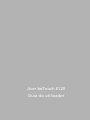 1
1
-
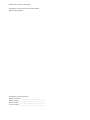 2
2
-
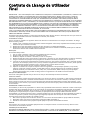 3
3
-
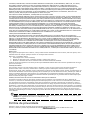 4
4
-
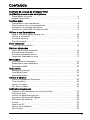 5
5
-
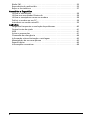 6
6
-
 7
7
-
 8
8
-
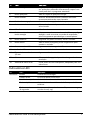 9
9
-
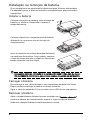 10
10
-
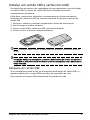 11
11
-
 12
12
-
 13
13
-
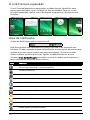 14
14
-
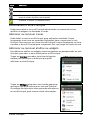 15
15
-
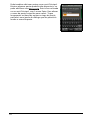 16
16
-
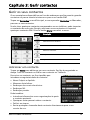 17
17
-
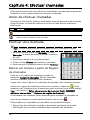 18
18
-
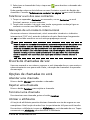 19
19
-
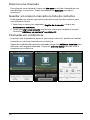 20
20
-
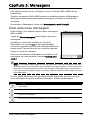 21
21
-
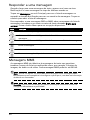 22
22
-
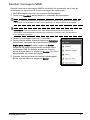 23
23
-
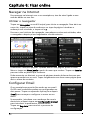 24
24
-
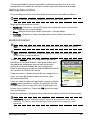 25
25
-
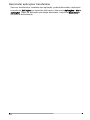 26
26
-
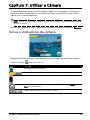 27
27
-
 28
28
-
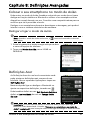 29
29
-
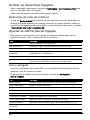 30
30
-
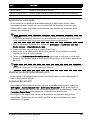 31
31
-
 32
32
-
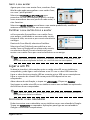 33
33
-
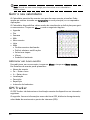 34
34
-
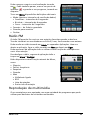 35
35
-
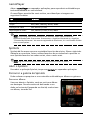 36
36
-
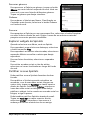 37
37
-
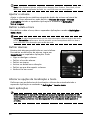 38
38
-
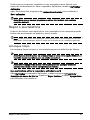 39
39
-
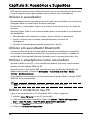 40
40
-
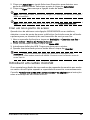 41
41
-
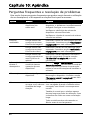 42
42
-
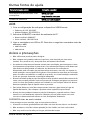 43
43
-
 44
44
-
 45
45
-
 46
46
-
 47
47
-
 48
48
-
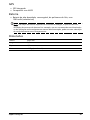 49
49
-
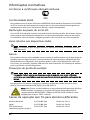 50
50
-
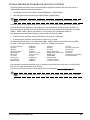 51
51
-
 52
52
-
 53
53
-
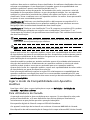 54
54
-
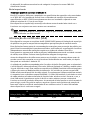 55
55
-
 56
56
-
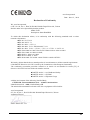 57
57
-
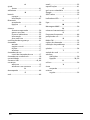 58
58
Artigos relacionados
-
Acer E130 Manual do usuário
-
Acer e140 Manual do usuário
-
Acer E210 Manual do usuário
-
Acer Liquid Express Manual do usuário
-
Acer Liquid mini Ferrari Manual do usuário
-
Acer Liquid Mini Manual do usuário
-
Acer Stream Manual do usuário
-
Acer Liquid E Manual do usuário
-
Acer E400 Manual do usuário
-
Acer M310 Manual do usuário